Thông tin liên hệ
- 036.686.3943
- admin@nguoicodonvn2008.info

Sau một thời gian sử dụng thường xuyên sẽ có tình trạng máy tính khởi động chậm, hoạt động ì ạch, lag khi mở nội dung trên máy tính. Bên cạnh việc sử dụng các phần mềm antivirus để kiểm tra máy tính thì người dùng cũng cần xóa file rác, cache, file tạm thời trên máy tính để lấy lại dung lượng cho máy tính, giúp tăng tốc máy tính hơn.
Có rất nhiều phần mềm dọn dẹp máy tính như Clean Space chẳng hạn, phần mềm dọn dẹp toàn bộ cookie cache, nhật ký và file tạm thời từ các phần mềm hoặc trình duyệt web tạo ra. Theo đó người dùng được chọn lựa nội dung muốn xóa dựa vào danh sách mà phần mềm Clean Space quét được. Như vậy sẽ hạn chế được việc xóa nhầm dữ liệu quan trọng. Bài viết dưới đây sẽ hướng dẫn bạn đọc cách dùng Clean Space dọn dẹp máy tính.
Bước 1:
Người dùng tải công cụ Clean Space theo link dưới đây.
https://www.cyrobo.com/software/systm-en-allabout-clnspc-.php
Chúng ta sẽ tải bản free trước tiên để trải nghiệm phần mềm hoạt động như thế nào.
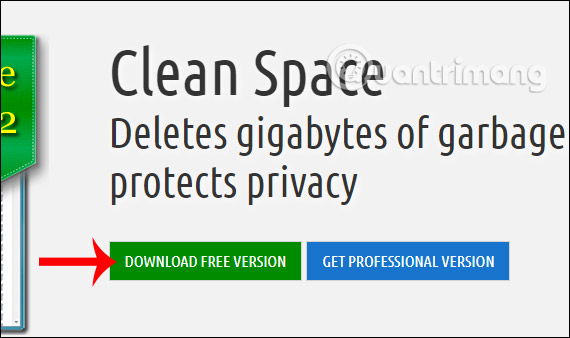
Bước 2:
Khi khởi động phần mềm bạn được hỏi sử dụng phần mềm dưới quyền Admin hay người dùng bình thường. Nếu sử dụng bằng quyền Admin thì chúng ta sẽ có nhiều quyền lợi hơn.
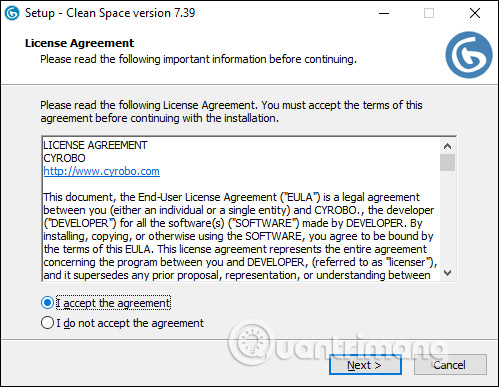
Bước 3:
Tiếp đến phần mềm tiến hành kiểm tra mọi thành phần đang chạy trên máy tính. Nếu công cụ yêu cầu bạn tắt chương trình để quét thì chúng ta nhấn vào Ok để thoát. Nếu không muốn tắt chương trình và bỏ qua trình đang chạy thì bạn nhấn Skip là được.
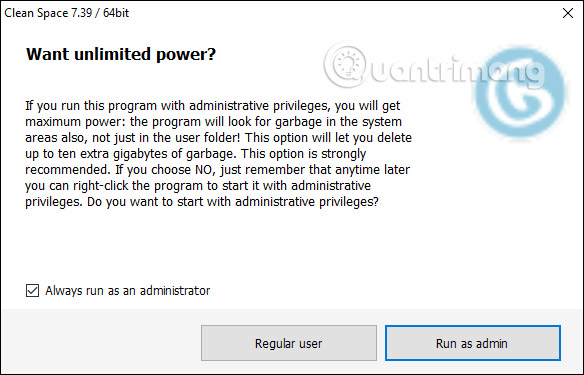
Bước 4:
Khi quét xong dữ liệu sẽ hiển thị giao diện như hình dưới đây, chúng ta nhấn chọn vào Details để xem chi tiết những nội dung nào mà công cụ tiến hành xóa.
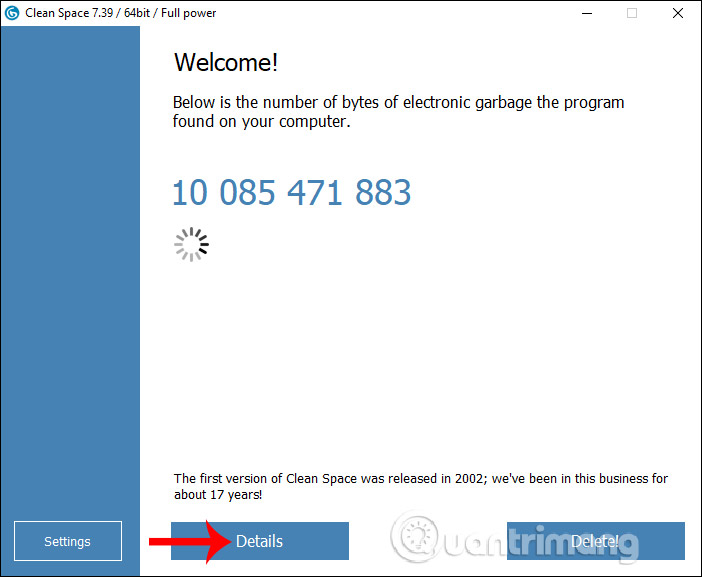
Bước 5:
Trong danh sách hiển thị chúng ta chỉ cần tích chọn tên phần mềm ở danh sách ngoài cùng, rồi nhìn sang bên phải những nội dung nào được dọn dẹp. Nếu có chữ Pro thì bạn không thể sử dụng do chỉ dành cho phiên bản nâng cấp tính phí mà thôi. Người dùng bỏ tích để không dọn dẹp nội dung đó, hoặc tích để Clean Space xử lý file đó. Sau khi chọn xong thì nhấn vào biểu tượng mũi tên ở cạnh trái trên cùng để quay lại giao diện chính của phần mềm.
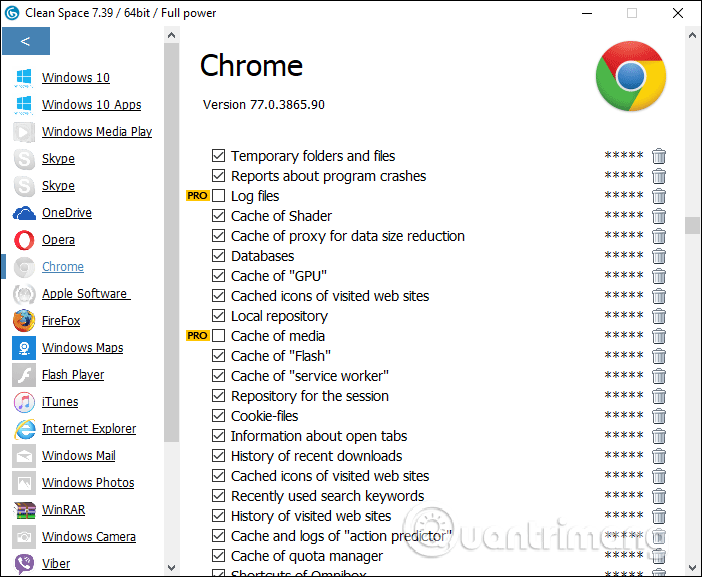
Bước 6:
Tại giao diện chính chúng ta nhấn vào Delete để phần mềm Clean Space tiến hành dọn dẹp máy tính.
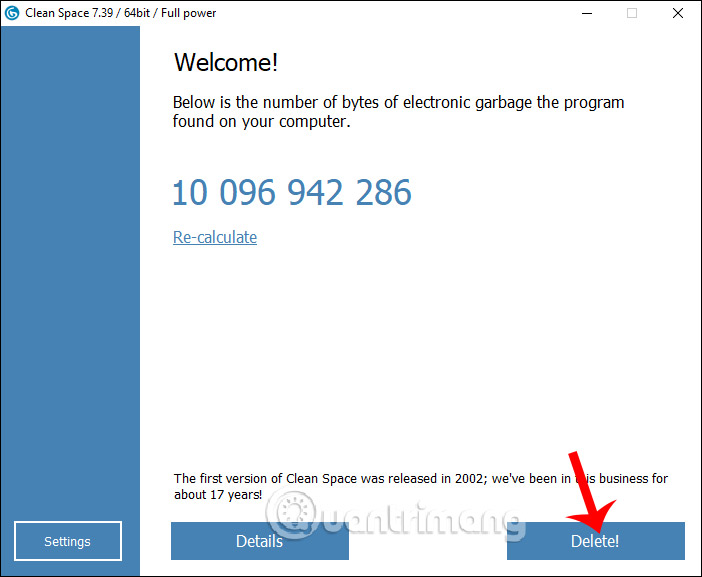
Quá trình dọn dẹp được tiến hành ngay sau đó. Toàn bộ các thông tin mà bạn chọn sẽ được xóa và dọn dẹp. Lưu ý với người dùng một số phần mềm nhắn tin trên máy tính như Viber, Skype sẽ xóa toàn bộ các tin nhắn nên người dùng cần cần nhắc kỹ trong phần chọn nội dung muốn xóa. Nếu muốn dừng quét thì nhấn Cancel.
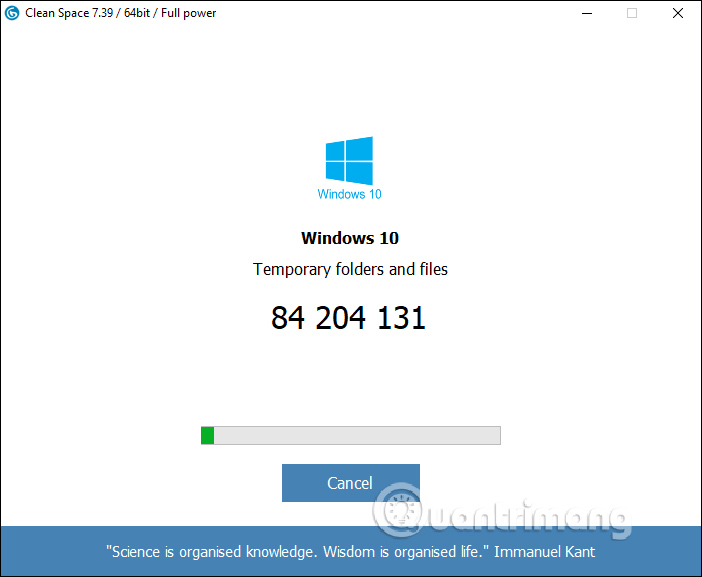
Cuối cùng Clean Space sẽ thông báo tới bạn đã dọn dẹp xong máy tính, với dung lượng đã dọn đẹp.
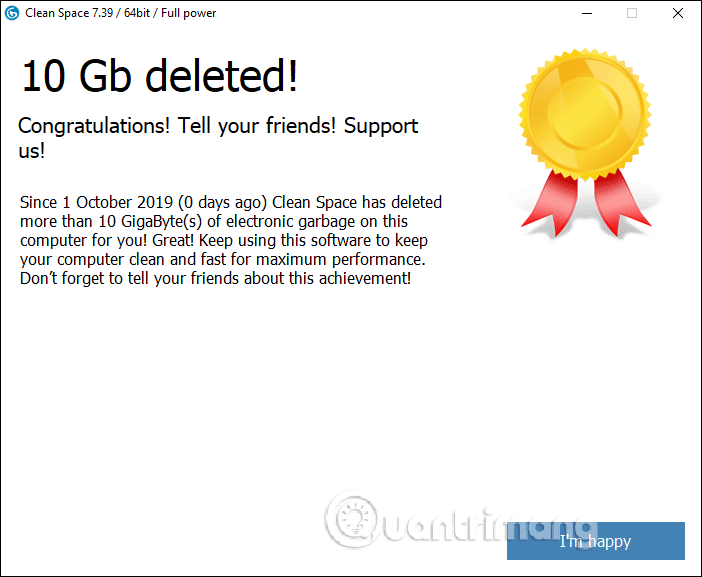
Nhìn chung phần mềm Clean Space hoạt động cũng như những công cụ dọn dẹp máy tính, loại bỏ đi những nội dung, tập tin gây đầy dung lượng bộ nhớ. Trong phần lựa chọn nội dung tích chọn để xóa bạn cần đọc kỹ để tránh xóa nhầm nội dung quan trọng.
Chúc các bạn thực hiện thành công!
Nguồn tin: Quantrimang.com
Ý kiến bạn đọc
Những tin mới hơn
Những tin cũ hơn
 Những thiết lập Wi-Fi ẩn giúp Internet khách sạn nhanh hơn nhiều
Những thiết lập Wi-Fi ẩn giúp Internet khách sạn nhanh hơn nhiều
 Hàm DATEPART trong SQL Server
Hàm DATEPART trong SQL Server
 Cách xóa bỏ logo trong file PDF rất đơn giản
Cách xóa bỏ logo trong file PDF rất đơn giản
 Cách sửa USB bị hỏng trong Linux
Cách sửa USB bị hỏng trong Linux
 Nguyên nhân pin Chromebook cạn nhanh (và cách khắc phục)
Nguyên nhân pin Chromebook cạn nhanh (và cách khắc phục)
 Cách tạo ảnh GIF từ video quay màn hình trên Snipping Tool
Cách tạo ảnh GIF từ video quay màn hình trên Snipping Tool
 Những bài học thực tế về cuộc sống giúp bạn sống tốt và ý nghĩa hơn
Những bài học thực tế về cuộc sống giúp bạn sống tốt và ý nghĩa hơn
 Cách thiết lập code server dựa trên web trong Linux
Cách thiết lập code server dựa trên web trong Linux
 Cách chặn người khác thay đổi trỏ chuột trong Windows 11
Cách chặn người khác thay đổi trỏ chuột trong Windows 11
 Cách khởi động lại Windows 11 ngay lập tức
Cách khởi động lại Windows 11 ngay lập tức
 Những lá thư chưa gửi
Những lá thư chưa gửi
 Cách chỉnh độ rộng tự động trên Excel
Cách chỉnh độ rộng tự động trên Excel
 Kiểu dữ liệu trong Python: chuỗi, số, list, tuple, set và dictionary
Kiểu dữ liệu trong Python: chuỗi, số, list, tuple, set và dictionary
 Cách giãn dòng trong Word 2016, 2019, 2010, 2007, 2013
Cách giãn dòng trong Word 2016, 2019, 2010, 2007, 2013
 Cách hiển thị My Computer, This PC trên Desktop của Windows 10
Cách hiển thị My Computer, This PC trên Desktop của Windows 10
 8 tính năng Microsoft Office giúp bạn cắt giảm hàng giờ làm việc
8 tính năng Microsoft Office giúp bạn cắt giảm hàng giờ làm việc
 Cách xem mật khẩu Wifi đã lưu trên Windows
Cách xem mật khẩu Wifi đã lưu trên Windows
 Cách kết nối Google Drive với Grok Studio
Cách kết nối Google Drive với Grok Studio
 Việc chuyển sang Google Public DNS trên router và PC giúp cải thiện tốc độ Internet như thế nào?
Việc chuyển sang Google Public DNS trên router và PC giúp cải thiện tốc độ Internet như thế nào?
 Những bản mod thiết yếu giúp Windows 11 trở nên hữu ích hơn
Những bản mod thiết yếu giúp Windows 11 trở nên hữu ích hơn
